Apple Mail: Configurar O Correio Eletrónico
Pode sempre usar um correio eletrónico da internet para enviar e receber mensagens de correio eletrónico. No entanto, também pode consultar o seu correio eletrónico com um cliente de correio eletrónico. Para aceder ao seu correio eletrónico através do Apple® Mail, adicione uma conta com as definições descritas abaixo.
Este artigo usa capturas de ecrã do Mac OS X® 10.6 Snow Leopard, mas as versões anteriores usam as mesmas configurações.
NOTA: Depois de adicionar contas de correio eletrónico ao Apple Mail, pode alternar entre estas a partir da barra lateral esquerda.
ANTES DE COMEÇAR: Para configurar o Apple Mail com o seu endereço de correio eletrónico, precisa de conhecer as definições de POP ou IMAP do servidor de correio eletrónico e as portas. Para o efeito, aceda ao Centro de Configuração do Correio Eletrónico e anote as informações apresentadas na secção Definições do servidor de Correio eletrónico.
Para usar o Apple Mail com o seu correio eletrónico
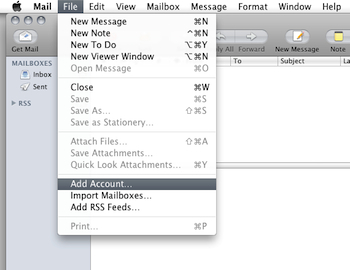
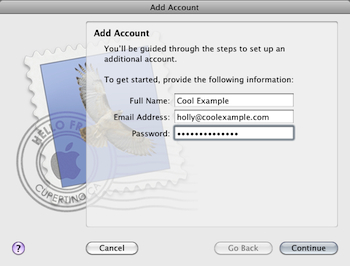
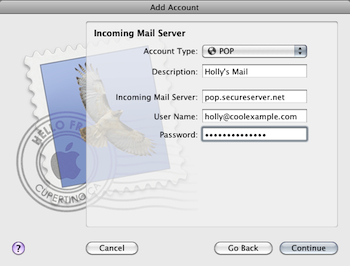
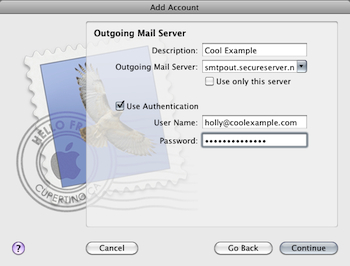
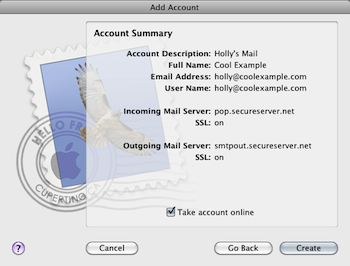
- Inicie o Mail.
- Se não for apresentada a janela Bem-vindo ao Mail, selecione a opção Adicionar conta a partir do menu Ficheiro.
- Preencha os campos a seguir e clique em Continuar.
- Nome completo — O nome a apresentar no seu correio eletrónico.
- Endereço de correio eletrónico — Introduza o seu endereço de correio eletrónico.
- Palavra-passe — A palavra-passe da sua conta de correio eletrónico.
- Preencha os campos a seguir e clique em Continuar.
- Tipo de conta — Selecione POP ou IMAP.
NOTA: Para usar IMAP, a sua conta de correio eletrónico connosco deverá
suportar a funcionalidade IMAP. - Descrição — Uma descrição do endereço de correio eletrónico para apresentação na lista de contas de correio eletrónico no Mail.
- servidor de receção de correio — O nome do servidor de receção de correio listado no Centro de Configuração do Correio eletrónico.
- Nome de utilizador — O seu endereço de correio eletrónico completo.
- Palavra-passe — A palavra-passe da sua conta de correio eletrónico.
- Tipo de conta — Selecione POP ou IMAP.
- Se avisado para Segurança do Correio de Entrada, selecione o seguinte e depois clique em Continuar.
- Clique em Usar SSL (Secure Sockets Layer).
- Selecione Palavra-passe.
- Preencha os campos a seguir e clique em Continuar.
- Descrição — Uma descrição do servidor SMTP para apresentação na lista de servidores SMTP no Mail.
- servidor de envio de correio — O nome do servidor de envio de correio listado no Centro de Configuração do Correio eletrónico.
NOTA: Deve ter a retransmissão de SMTP ativada para a sua conta no Centro de Controlo de Correio Eletrónico. Para mais informações, consulte Gerir os relays de SMTP da sua conta de e-mail.
- Usar autenticação — Selecione esta opção.
- Nome de utilizador — O seu endereço de correio eletrónico completo.
- Palavra-passe — A palavra-passe da sua conta de correio eletrónico.
- Se avisado para Segurança do Correio de Saída, selecione o seguinte e depois clique em Continuar.
- Clique em Usar SSL (Secure Sockets Layer).
- Selecione Palavra-passe.
- Selecione Colocar a conta online e depois clique em Criar.
Isso mesmo. Continue e consulte o seu correio eletrónico. Se não tiver nenhuma mensagem, clique em Obter correio. Para garantir que pode enviar mensagens, experimente compor um correio eletrónico e enviá-lo para si próprio.
NOTA: Para sua comodidade, fornecemos informações sobre como usar determinados produtos de terceiros, mas não endossamos nem apoiamos diretamente esses produtos, além de não sermos responsáveis pelas funções ou pela confiabilidade deles. Não estamos afiliados, nem endossamos ou somos patrocinadas pela Apple ou produtos da Apple.